الإعلانات
 يطور Ubuntu على واجهة تركز على اللمس لـ الهواتف الذكية دليل شراء الهواتف الذكية لعام 2013هل تفكر في شراء هاتف ذكي ، ولكن لا تعرف من أين تبدأ وما هو الهاتف الذكي الذي تشتريه؟ يستعرض هذا الدليل كل ما تحتاجه مع المراجعات الكاملة للهواتف الذكية ، لمعرفة إجراء عملية الشراء. اقرأ أكثر والأجهزة اللوحية ، مع خطط لشحن هواتف Ubuntu الذكية في عام 2014. إذا كنت مهتمًا بتجربته الآن ، فهناك أخبار جيدة: يمكنك تثبيت إصدار معاينة Ubuntu Touch على جهاز Nexus (Galaxy Nexus ، Nexus 4 ، Nexus 7 Google Nexus 7 (16 غيغابايت) مراجعة Android Tablet و Giveawayلقد اشترينا Nexus 7 بسعة 16 غيغابايت مقابل 249 دولارًا والتي كنت أراجعها لمدة أسبوع أو نحو ذلك الآن ، وقد نمت حقًا لأحب الشيء الصغير. سنقوم التخلي عنه في النهاية ... اقرأ أكثر أو Nexus 10).
يطور Ubuntu على واجهة تركز على اللمس لـ الهواتف الذكية دليل شراء الهواتف الذكية لعام 2013هل تفكر في شراء هاتف ذكي ، ولكن لا تعرف من أين تبدأ وما هو الهاتف الذكي الذي تشتريه؟ يستعرض هذا الدليل كل ما تحتاجه مع المراجعات الكاملة للهواتف الذكية ، لمعرفة إجراء عملية الشراء. اقرأ أكثر والأجهزة اللوحية ، مع خطط لشحن هواتف Ubuntu الذكية في عام 2014. إذا كنت مهتمًا بتجربته الآن ، فهناك أخبار جيدة: يمكنك تثبيت إصدار معاينة Ubuntu Touch على جهاز Nexus (Galaxy Nexus ، Nexus 4 ، Nexus 7 Google Nexus 7 (16 غيغابايت) مراجعة Android Tablet و Giveawayلقد اشترينا Nexus 7 بسعة 16 غيغابايت مقابل 249 دولارًا والتي كنت أراجعها لمدة أسبوع أو نحو ذلك الآن ، وقد نمت حقًا لأحب الشيء الصغير. سنقوم التخلي عنه في النهاية ... اقرأ أكثر أو Nexus 10).
تحذير: هذه نسخة مبكرة من Ubuntu Touch. يطلق عليه بيتا ، لكنه في الواقع ألفا. العديد من الأشياء لا تعمل وبعض التطبيقات هي عناصر نائبة لا تعمل تحتوي على رسومات نموذجية. سيؤدي تثبيت إصدار المعاينة هذا أيضًا إلى مسح بيانات جهاز Nexus ، لذا تأكد من ذلك إجراء نسخ احتياطي لأي بيانات مهمة
كيفية عمل نسخة احتياطية لجهاز Android الخاص بك بشكل صحيحإليك كيفية عمل نسخة احتياطية من جهاز Android الخاص بك تمامًا من خلال حماية صورك ورسائل SMS وجهات الاتصال وكل شيء آخر. اقرأ أكثر قبل المتابعة.إذا كنت لا تزال مهتمًا بتجربة Ubuntu Touch وتجربة معاينة لما سيكون عليه نظام التشغيل Ubuntu Touch النهائي ، فلا تتردد في المتابعة. ولكن كن على علم بما ستدخل!
ما هي Ubuntu Touch؟
Ubuntu Touch هي واجهة تعمل باللمس أوبونتو لينكس أوبونتو: دليل المبتدئينهل لديك فضول حول Ubuntu ، ولكنك لست متأكدًا من أين تبدأ؟ كل ما قد تحتاجه لبدء استخدام أحدث إصدار من Ubuntu هنا ، مكتوب بلغة إنجليزية سهلة الفهم. اقرأ أكثر مصمم للهواتف الذكية والأجهزة اللوحية. تخطط Ubuntu لشحن هواتف Ubuntu الذكية بدءًا من عام 2014.
ربما تكون الميزة الأكثر إثارة للاهتمام في Ubuntu Touch هي الطريقة التي يمكن بها دمج جميع عوامل شكل الأجهزة في تجربة سلسة. يمكن لنظام التشغيل تشغيل الهواتف الذكية ، والأجهزة اللوحية ، وأجهزة الكمبيوتر المكتبية ، وحتى أجهزة التلفزيون الذكية ، مع تكييف واجهته مع كل نوع مختلف من الأجهزة. هذا هو المفهوم على الأقل. للحصول على شرح أكثر تفصيلاً ، شاهد الفيديو التوضيحي الرسمي لـ Ubuntu أدناه.
تحضير أوبونتو على سطح المكتب
سنستخدم Ubuntu على جهاز كمبيوتر لتثبيت Ubuntu Touch ، فهذه هي الطريقة المعتمدة رسميًا. إذا لم يكن لديك Ubuntu مثبتًا ، يجب أن تكون قادرًا على التمهيد من أوبونتو قرص مضغوط حي وتنفيذ هذه العملية من بيئة Ubuntu الحية حتى بدون تثبيت Ubuntu على جهاز الكمبيوتر الخاص بك.
لتثبيت البرنامج المطلوب ، افتح نافذة طرفية وقم بتشغيل الأوامر التالية على نظام Ubuntu الخاص بك:
sudo add-apt-repository ppa: phablet-team / tools
sudo apt-get update
sudo apt-get install phablet-tools android-tools-adb android-tools-fastboot

افتح جهازك
لتثبيت نظام تشغيل آخر على جهاز Nexus ، ستحتاج إلى إلغاء قفل أداة تحميل التشغيل. لاحظ أن هذه الخطوة ستؤدي إلى مسح جميع البيانات الموجودة على جهازك. (إذا قمت بالفعل بإلغاء تأمين محمل التمهيد إلى تثبيت ROM مخصص كيفية تثبيت ROM مخصص على جهاز Android الخاص بكهل أنت مستعد لتنشيط هاتفك أو جهازك اللوحي الذي يعمل بنظام Android؟ يعد تثبيت ROM مخصص هو أفضل طريقة للقيام بذلك - تشغيله بأداء وميزات أفضل. اقرأ أكثر أو جذر جهازك ، يمكنك تخطي هذا القسم.)
لإلغاء قفل الجهاز ، قم أولاً بإيقاف تشغيله تمامًا. بعد ذلك ، قم بتشغيله بالضغط على أزرار التشغيل ورفع مستوى الصوت وخفض مستوى الصوت مرة واحدة. سيتم التمهيد في وضع fastboot.

قم بتوصيل جهاز Nexus بجهاز الكمبيوتر باستخدام يو اس بي USB 3.0: كل ما تحتاج إلى معرفتهيتفوق USB 3.0 على USB 2.0 بعدة طرق. إليك كل ما تحتاج إلى معرفته عن سبب وجوب اختيار USB 3.x دائمًا عندما يكون ذلك ممكنًا. اقرأ أكثر كابل ، افتح محطة طرفية ، وقم بتشغيل الأمر التالي:
sudo fastboot oem فتح
أكد رغبتك في إلغاء قفل جهازك ، ثم اضغط على زر التشغيل لتمهيد الجهاز. تابع عملية إعداد Android النموذجية حتى تصل إلى الشاشة الرئيسية.

تحضير الجهاز
ستحتاج الآن إلى التمكين تصحيح أخطاء USB ما هو وضع تصحيح أخطاء USB على Android؟ إليك كيفية تمكينههل تريد السماح بتصحيح أخطاء USB على جهاز Android؟ نفسر كيفية استخدام وضع التصحيح لدفع الأوامر من جهاز الكمبيوتر الخاص بك إلى هاتفك. اقرأ أكثر على جهازك. تفترض التعليمات هنا أن جهازك يعمل أندرويد 4.2 أفضل 12 نصيحة لـ Jelly Bean للحصول على تجربة جديدة على Google Tabletيوفر Android Jelly Bean 4.2 ، الذي تم شحنه في البداية على Nexus 7 ، تجربة جديدة رائعة للكمبيوتر اللوحي تتفوق على الإصدارات السابقة من Android. حتى أنه أثار إعجاب معجبينا المقيمين في Apple. إذا كان لديك جهاز Nexus 7 ، ... اقرأ أكثر .
أولاً ، افتح شاشة الإعدادات وحدد عن الهاتف أو حول الجهاز اللوحي. على شاشة "حول" ، انقر فوق اكمل العدد المجال سبع مرات. سترى الرسالة "مبروك ، أنت الآن مطور"تظهر على الشاشة.
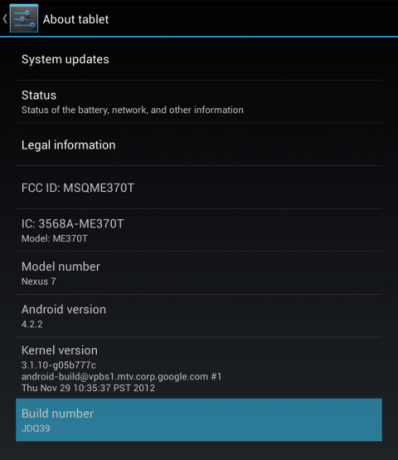
عُد إلى شاشة الإعدادات الرئيسية وحدد خيار خيارات المطور المرئي الآن. تمكين تصحيح أخطاء USB الخيار على خيارات للمطور شاشة.
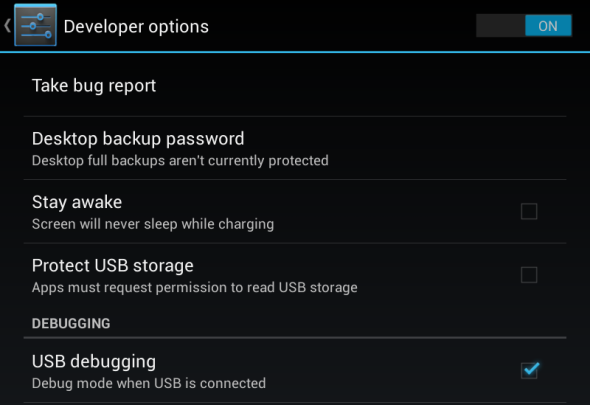
بعد ذلك ، قم بتشغيل الأوامر التالية على جهاز الكمبيوتر الخاص بك:
قتل خادم ADB
خادم بدء ADB
قم بتوصيل جهاز Nexus بجهاز الكمبيوتر الخاص بك وسترى نافذة منبثقة للتأكيد على جهازك. وافق على الرسالة. (إذا كان جهاز Nexus يحتوي على إصدار أقدم من Android ، فقد لا ترى هذه النافذة المنبثقة.)
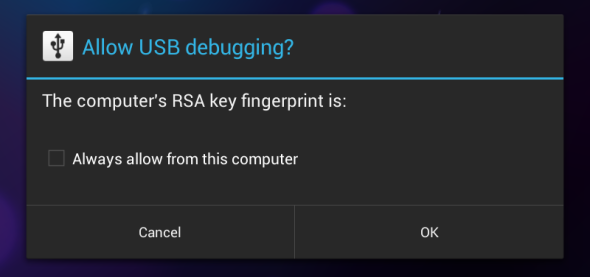
على ال عن الهاتف أو حول الكمبيوتر اللوحي الشاشة ، حدد موقع رقم الإصدار الذي نقرت عليه سابقًا واكتبه. ستحتاج إلى هذا الرقم عند إعادة تثبيت Android لاحقًا.
قم بتثبيت Ubuntu Touch
إذا اتبعت الإرشادات أعلاه ، فمن المفترض أن تتمكن من تثبيت Ubuntu Touch عن طريق تشغيل الأمر التالي:
الفابلت فلاش ب

سيؤدي هذا الأمر إلى مسح كل شيء على جهاز Nexus ، وتنزيل أحدث صورة لـ Ubuntu Touch وتثبيته على جهازك. بعد الانتهاء من كل شيء ، سيتم إعادة تشغيل جهازك تلقائيًا في بيئة Ubuntu Touch. التحلي بالصبر أثناء اكتمال العملية.
(إذا رأيت رسالة خطأ تفيد بعدم وجود مساحة كافية ، فقم بإلغاء تثبيت بعض التطبيقات أو إزالة بعض الملفات من جهاز Nexus وحاول مرة أخرى.)

إعادة تثبيت Android
هناك فرصة جيدة لأنك تريد إعادة تثبيت Android بعد اللعب باستخدام معاينة Ubuntu Touch. للقيام بذلك ، قم بزيارة صور المصنع لصفحة أجهزة Nexus على موقع Google على الويب. حدد صورة المصنع التي تتوافق مع رقم البناء الذي كتبته سابقًا وقم بتنزيله.
استخرج الملف الذي تم تنزيله ، وافتح نافذة طرفية ، وقرص مضغوط في الدليل المستخرج.
وصّل جهاز Nexus بجهاز الكمبيوتر وتأكد من تشغيله.
بعد ذلك ، قم بتشغيل الأمر التالي:
إعادة تشغيل محمل بنك التنمية الآسيوي
بعد إعادة تشغيل جهازك في وضع fastboot ، قم بتشغيل الأمر التالي:
sudo ./flash-all.sh
(إذا رأيت خطأ ، فتأكد من أنك قمت باستخراج صورة المصنع وأنك قمت بذلك استخدم الأمر cd A-Z من Linux - 40 أمرًا أساسيًا يجب أن تعرفهLinux هو العجلة الثالثة التي يتم تجاهلها غالبًا لنظامي التشغيل Windows و Mac. نعم ، على مدى العقد الماضي ، اكتسب نظام التشغيل مفتوح المصدر الكثير من الجذب ، لكنه لا يزال بعيدًا جدًا عن النظر ... اقرأ أكثر لإدخال دليلها.)
سيؤدي ذلك إلى إعادة تثبيت صورة Android الرسمية من Google على جهازك. بعد اكتمال العملية ، يجب إعادة تشغيل جهاز Nexus إلى Android.
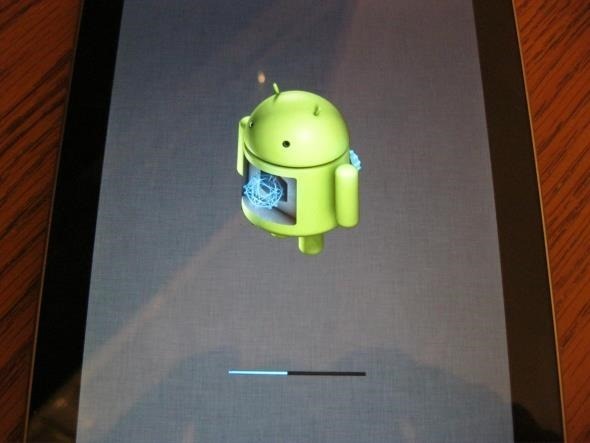
إذا كان لديك أي مشكلة ، قد ترغب في استشارة دليل التثبيت الرسمي على Ubuntu Wiki.
هل لعبت مع معاينة Ubuntu Touch حتى الآن؟ هل تتطلع إلى هواتف Ubuntu والأجهزة اللوحية وأجهزة التلفزيون الذكية وأجهزة الكمبيوتر؟ اترك تعليقا وشارك تجربتك!
كريس هوفمان هو مدون للتكنولوجيا ومدمن للتكنولوجيا الشاملة يعيش في يوجين ، أوريغون.